当前位置:首页 > 帮助中心 > 惠普怎么u盘装win10系统解决电脑黑屏
惠普怎么u盘装win10系统解决电脑黑屏
惠普怎么u盘装win10系统解决电脑黑屏?现在,很多人都会选择自己重装系统,其中居首位的重装方法应该就是U盘装系统了。毕竟,相比光盘重装系统,U盘真的会方便很多,而且现在很多电脑都没有光驱了。而最近有位朋友在使用惠普电脑的时候,可能是操作失误,导致电脑黑屏的情况,想知道怎么重装系统。所以,下面大白菜就来分享一下惠普u盘装win10系统解决电脑黑屏教程。
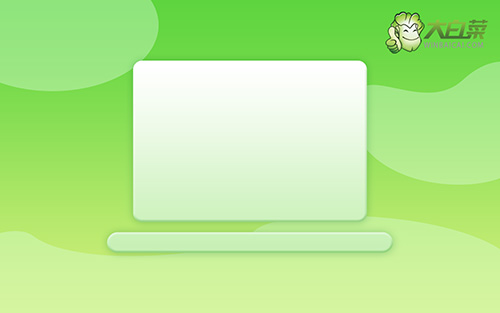
重装准备
1、准备8G的U盘,下载大白菜U盘启动盘制作工具最新版,打开并点击一键制作,制作过程中会格式化U盘,注意备份资料。
2、下载并保存win10镜像系统到U盘启动盘中,或保存在除系统盘外的其他分区中。
3、查询电脑的U盘启动快捷键。
重装操作
1、插入U盘启动盘,重启电脑,在开机画面出现时按下U盘启动快捷键进入启动项设置界面,并将U盘设置为第一启动项,最后回车进入大白菜主菜单。

2、选择【1】Win10X64PE(2G以上内存),回车进入winpe桌面。

3、打开大白菜一键装机软件,选择“安装系统”,“映像文件”选择已下载的win10镜像系统,安装在“C盘”并点击“执行”进入下一步。

4、出现一键还原窗口时,建议勾选“网卡驱动”以及“USB驱动”复选框,防止重启后出现上不了网或者鼠标用不了的情况,点击“是”并等待重启。

5、进入重启阶段,移除U盘,重启后电脑会自动进入系统部署阶段,无需操作,过程耗时较久,请耐心等待。

6、最后电脑进入win10桌面,重装完成。

惠普怎么u盘装win10系统解决电脑黑屏?就这样,我们完成了惠普电脑黑屏怎么u盘装win10系统教程的全部操作了,你学会了吗?其实,很多时候电脑出现问题,都是Windows系统上的原因,在网上也可以找到对应的解决方法,但是如果无法解决的话,通常都是选择重装系统来解决,所以这篇文章收藏备用吧!

